
本文共 1937 字,大约阅读时间需要 6 分钟。
1. GRE隧道基础知识
GRE是一种隧道协议,可以在IP隧道内封装各种网络层协议数据包类型,在隧道远端的路由器之间创建虚拟点对点链路。 如图所示,GRE隧道用于隧道IP流量以及非IP流量,例如IPX和AppleTalk。除了引用的协议数据包类型之外,GRE隧道还常用于通过IP传输网络隧道传输IPv6和MPLS协议流量。在这些情况下,GRE隧道连接隔离的IPv6网络,并代替通常由RSVP和LDP创建的隧道。
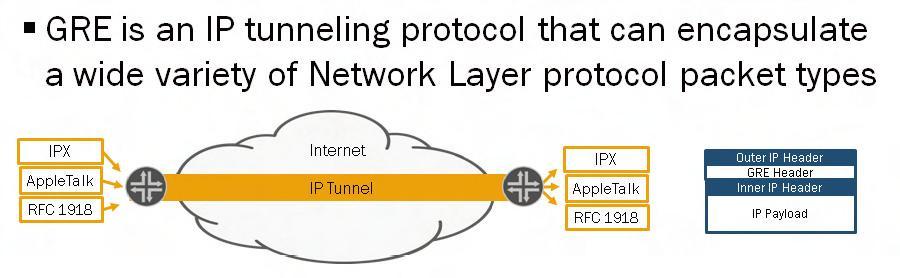
为了将GRE分组封装在IP分组中,添加GRE报头和外部IP报头。GRE报头和外部IP报头为数据包添加了额外的24字节开销。 外部头部包括源IP地址,隧道的入口点和目标IP地址,也就是隧道的出口点。除了TTL字段之外,内部数据包(也称为有效负载数据包)不会被修改。封装在IP数据包中的GRE数据包使用IP协议类型47。
思科开发了GRE协议,目前已经被包括Juniper在内的很多厂商支持,RFC1702定义了GRE over IPv4 networks。
2. 实验拓扑及环境描述
为了对GRE隧道有一个初步认识,我们准备了如下实验:
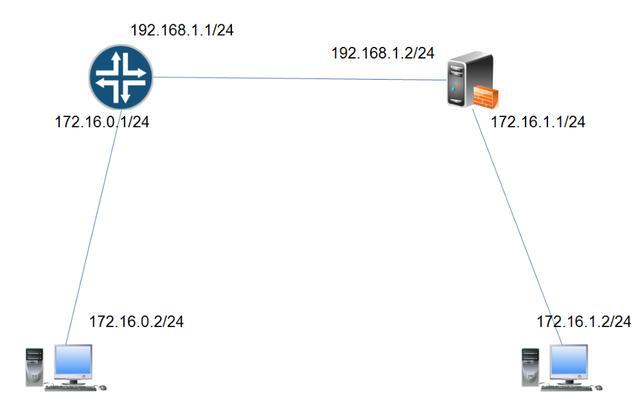
实验涉及到4台设备,其中一台vMX14.1,一台CentOS 6.5,还有模拟的2台PC,作为客户端设备。
两台客户端电脑的地址分别如图,网关指向vMX和CentOS。
两台骨干GRE设备不跑路由,而通过GRE将两个客户端网段打通。
实验平台选择vmware workstation完成,在vmware里面部署好所有需要的设备并将所有涉及到的网卡全部桥接在vmnet0上。
我的实验环境中左边PC用了一个vmx模拟,右边是一个win7。
3. 配置详情
实际的配置非常简单
3.1. vMX配置
首先打开fpc的tunnel功能,否则不能使用gre接口
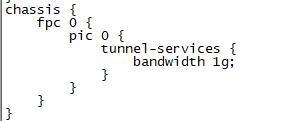
然后配置gr-0/0/10.0接口
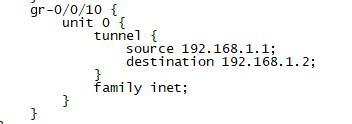
最后写一条到对面172.16.1.0/24的静态路由,指向gr接口

配置语句:
set chassis fpc 0 pic 0 tunnel-services bandwidth 1g
set interfaces ge-0/0/1 unit 0 family inet address 192.168.1.1/24
set interfaces ge-0/0/2 unit 0 family inet address 172.16.0.1/24
set interfaces gr-0/0/10 unit 0 tunnel source 192.168.1.1
set interfaces gr-0/0/10 unit 0 tunnel destination 192.168.1.2
set interfaces gr-0/0/10 unit 0 family inet
set routing-options static route 172.16.1.0/24 next-hop gr-0/0/10.0
3.2. Linux配置
首先确保vmware环境中的linux上有2个网卡:
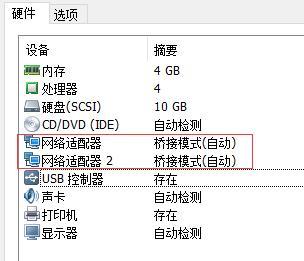
1、配置好2个网卡接口地址:
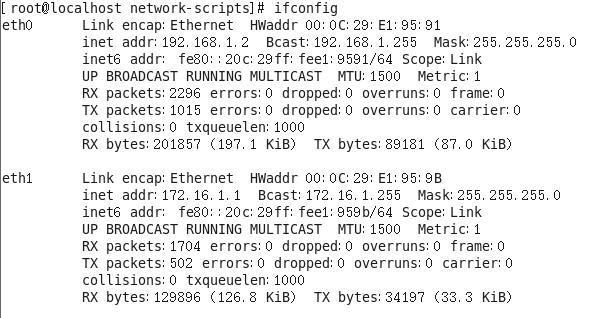
注意:如本图所规划,2个PE直连,就不需要在2个网卡上写网关路由,如果PE之间还有其他设备路由,那么需要在2个PE外口打通路由。
2、关闭防火墙
service iptables stop
chkconfig iptables off
3、查看并加载gre模块
modprobe ip_gre
lsmod | grep gre

有这个显示,才表明内核打开了GRE功能。
4、配置隧道
ip tunnel add tunnel0 mode gre remote 192.168.1.1 local 192.168.1.2 ttl 245
ip link set tunnel0 up
增加一条到对端的路由
ip route add 172.16.0.0/24 dev tunnel0
5、设置开机启动
vi /etc/init.d/gre.sh
ip tunnel add tunnel0 mode gre remote 192.168.1.1 local 192.168.1.2 ttl 245
ip link set tunnel0 up
ip route add 172.16.0.0/24 dev tunnel0
chmod +x /etc/init.d/gre.sh
echo "/etc/init.d/gre.sh">> /etc/rc.d/rc.local(将该文件加载到开机启动的系统文件中)
4. 验证
1、Linux上查看接口状态
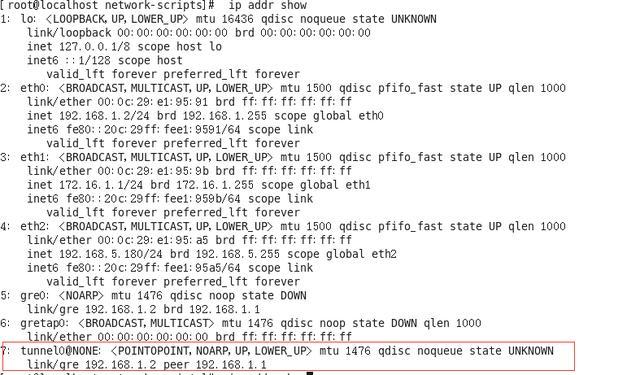

2、2个PC对ping
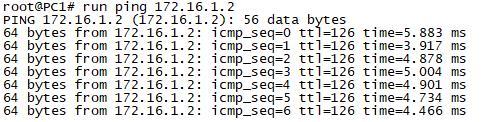
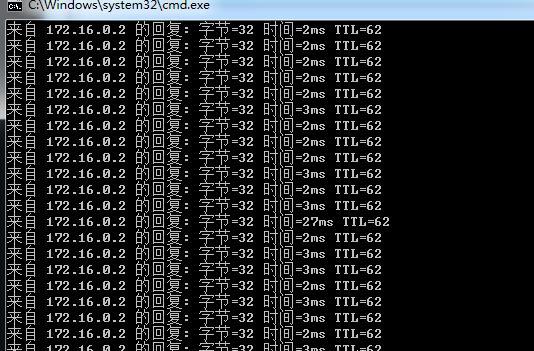
3、查看vMX下gr接口统计
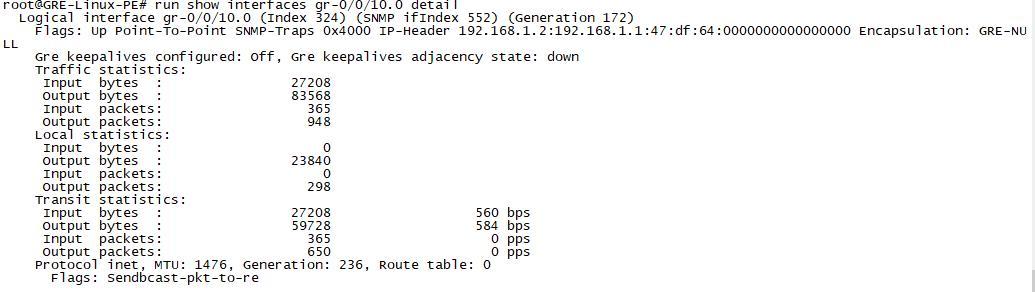
实验完成

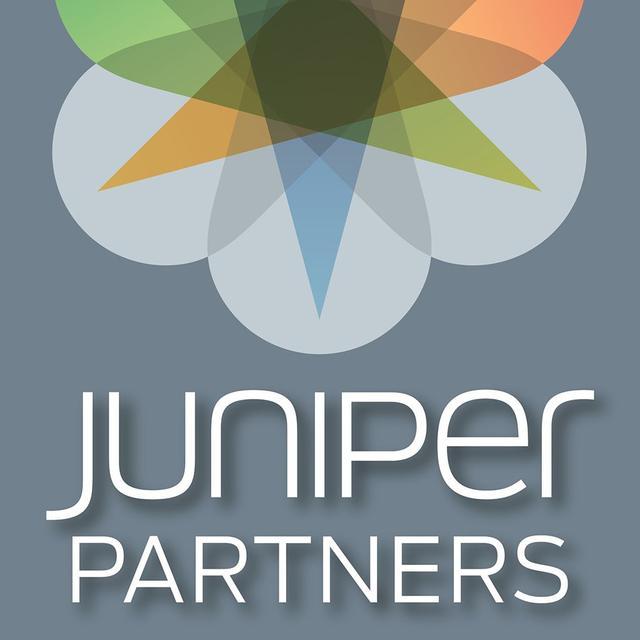
转载地址:https://blog.csdn.net/weixin_34005314/article/details/113075582 如侵犯您的版权,请留言回复原文章的地址,我们会给您删除此文章,给您带来不便请您谅解!
发表评论
最新留言
关于作者
